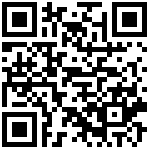模板驱动
多个同型号的设备,数据监测点的类型和个数都相同,可不用重复创建模板(也叫点表,是数据监测点的集合,也可理解为设备的属性、事件、服务的集合)。只能对自己创建的模板进行编辑和删除操作。
新增
操作步骤
登录后主页面菜单选择:
系统设备-->模板驱动-->我的模板。点击
创建模板,填写模板名称、驱动根配置、驱动名称、模板描述,选择所属行业等信息。点击
确定创建模板成功。
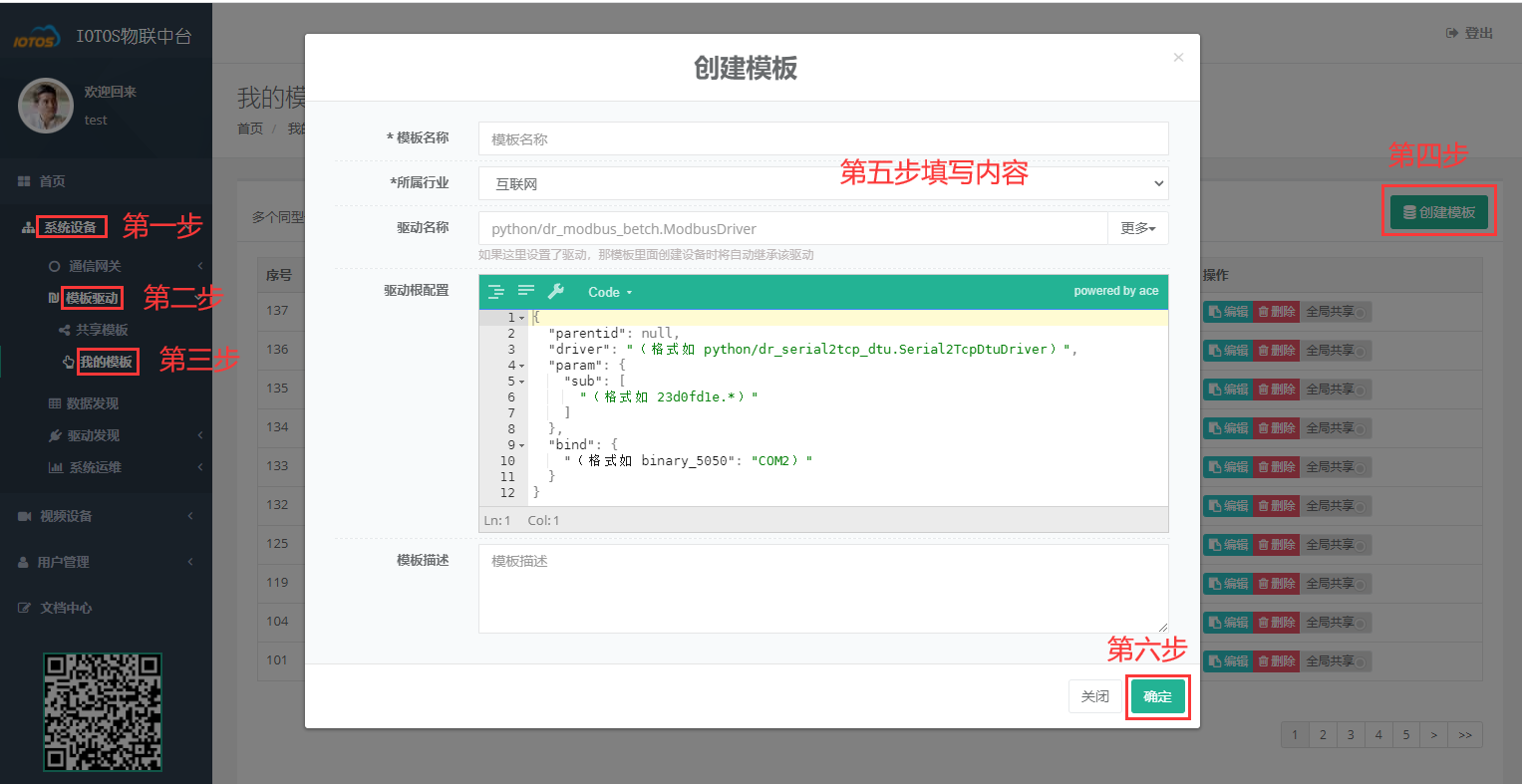
最简配置说明:
{
"driver": "python/dr_xxx.xxx",
"param": {
}
}driver:关键项,用于指定驱动文件,以python驱动包为例,dr_xxx为文件名比如dr_mqtt(去掉.py后缀),后面xxx为驱动类名称比如MqttDriver,整体就是dr_mqtt.MqttDriver。其中如果驱动包类名称为”Driver时”可以省去类名称配置;如果是python驱动,也可以省去前缀”python/“。因此,上述示例的配置”driver”: “python/drl_tcp.TCPDriver”,在相关条件下,可以简化为”driver”: “drl_tcp”。此外,为了兼容,当驱动类名称为”Driver”时,驱动根配置的类名称可以不带,也可以配置任意名称,均可以。
param:设备通信连接自定义配置,由具体驱动提供配置字段及说明
配置示例说明:modbus_rtu驱动配置
详情
操作步骤
登录后主页面菜单选择:
系统设备-->模板驱动-->我的模板。选择要查看的模板点击
设备实例栏查看模板绑定的设备信息,点击数据点栏查看模板绑定的数据点信息。跳转到对应详情信息页面。
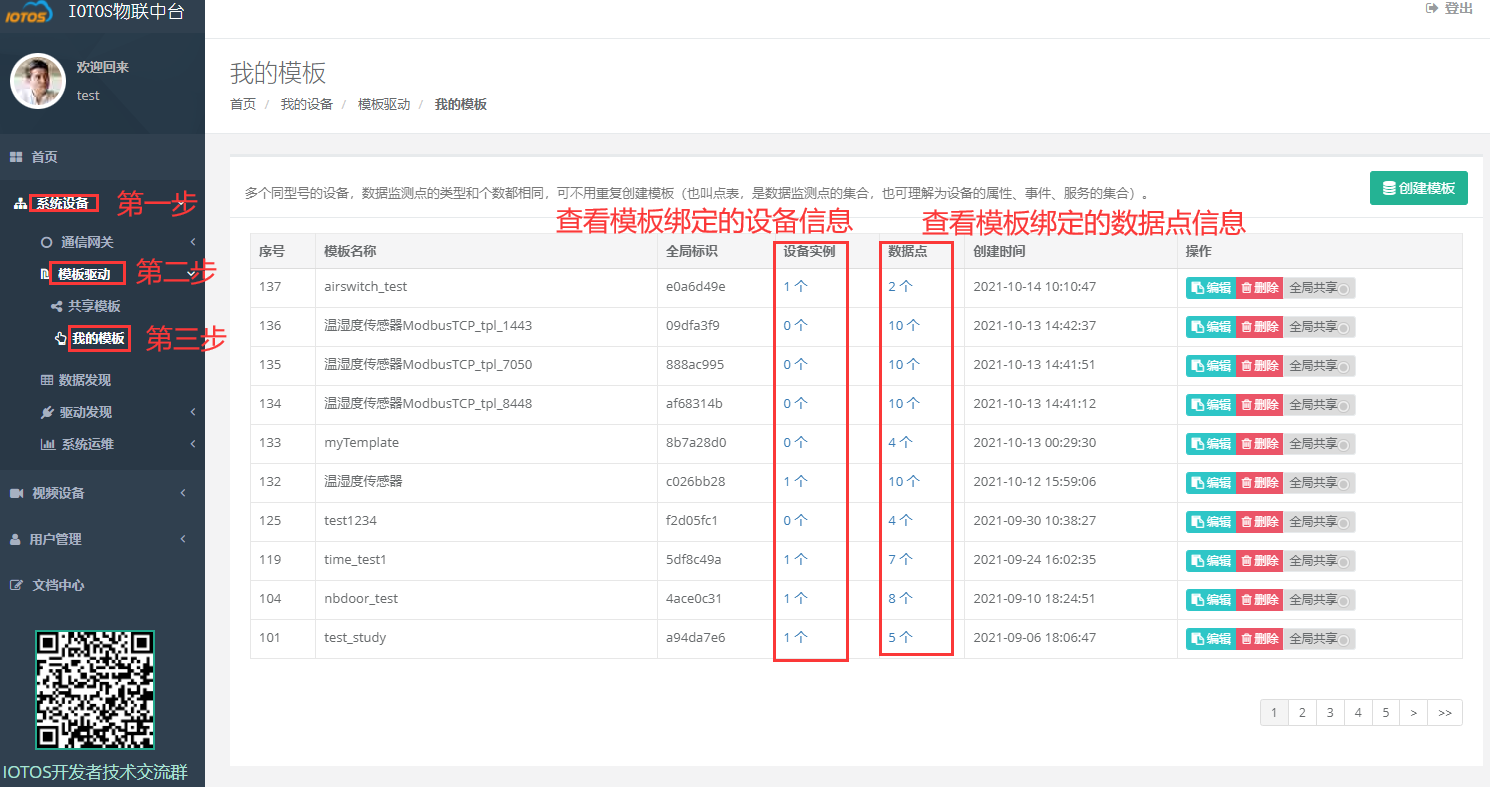
编辑
操作步骤
登录后主页面菜单选择:
系统设备-->模板驱动-->我的模板。选择要编辑的模板点击
编辑。在弹出的编辑模板窗口对
模板名称、驱动根配置、驱动名称、模板描述,选择所属行业等信息进行修改点击确定。
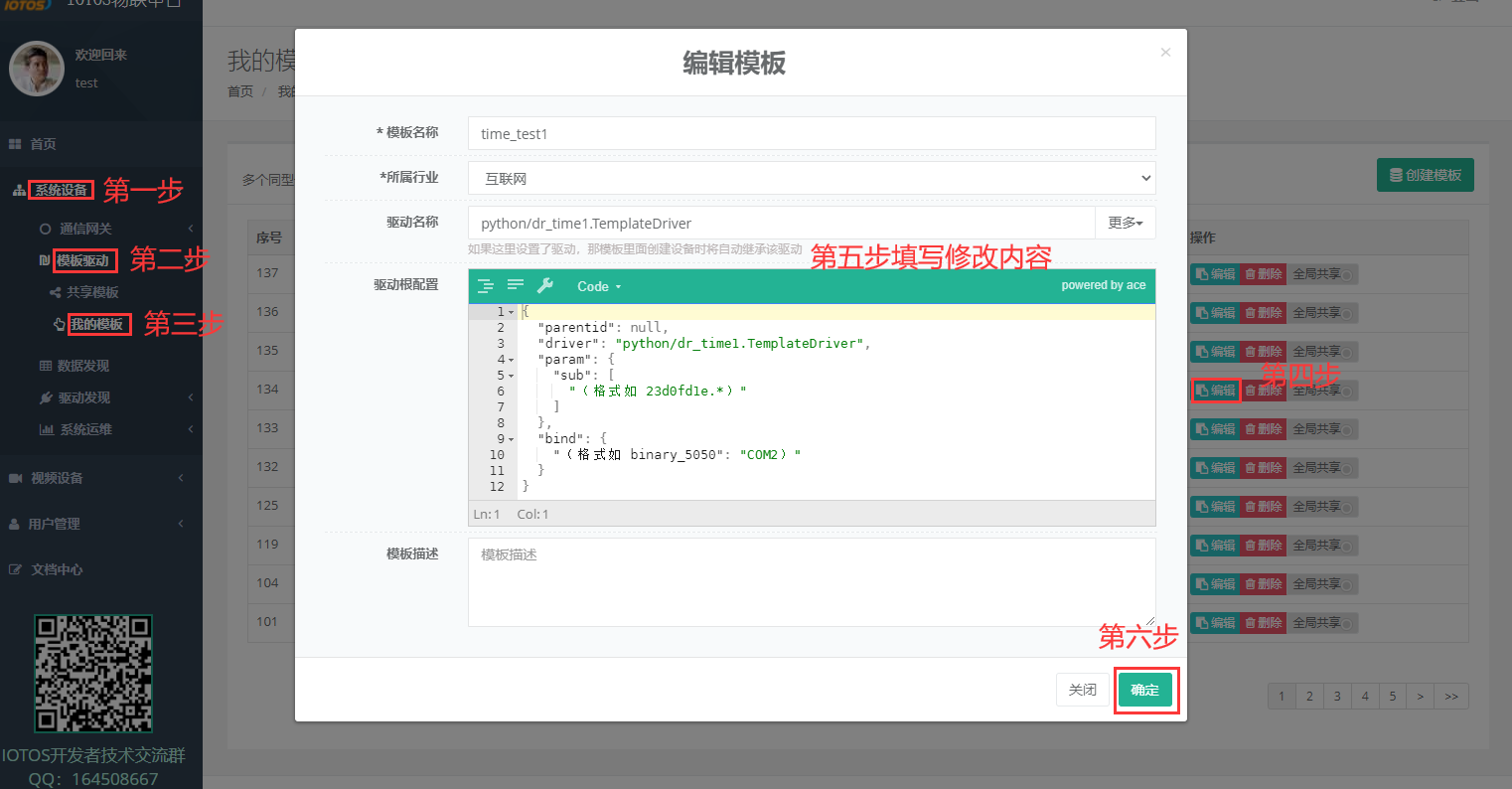
删除
操作步骤
登录后主页面菜单选择:
系统设备-->模板驱动-->我的模板。选择要删除的设备点击
删除。在弹出的询问框点击
确认。
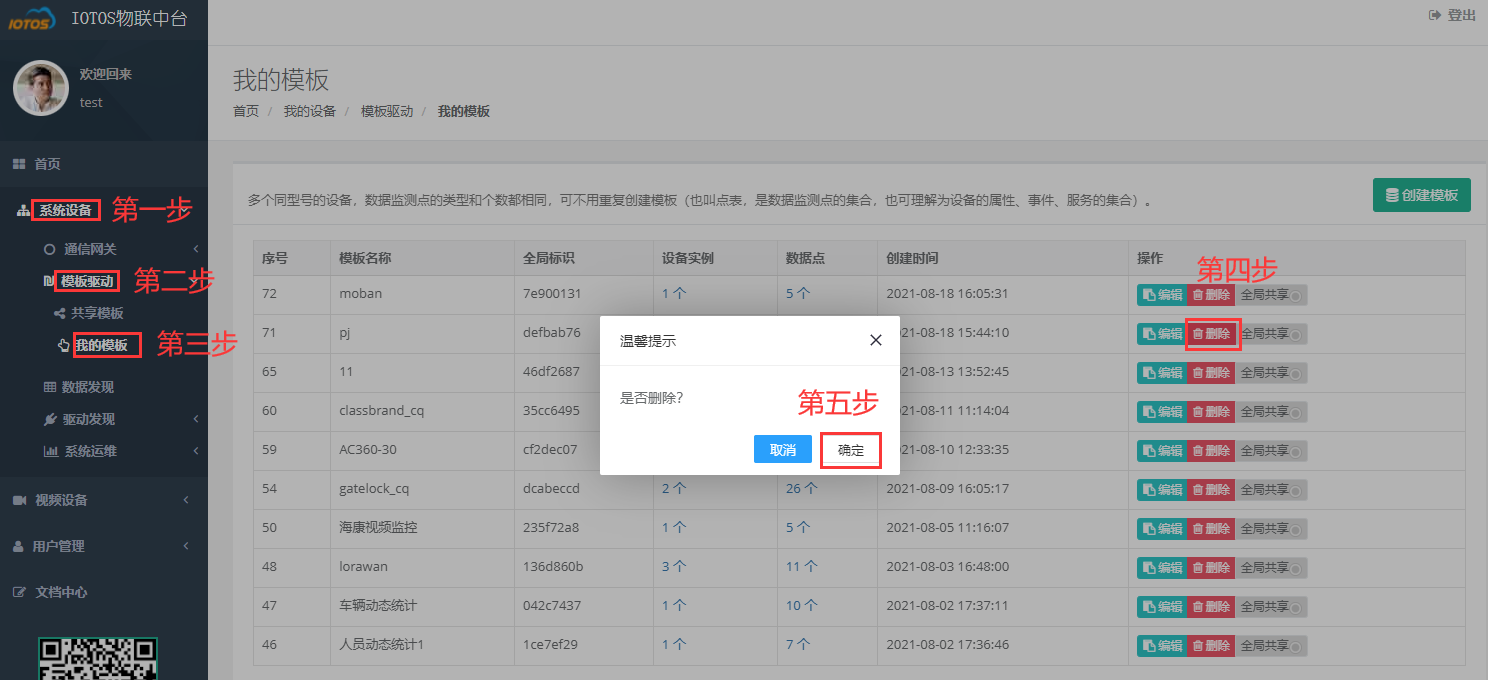
复制
操作步骤
登录后主页面菜单选择:
系统设备-->模板驱动-->我的模板。选择要复制的模板点击
复制,复制是为了方便使用数据监测点的集合模板。在弹出的框输入复制的模板名称点击
确定。
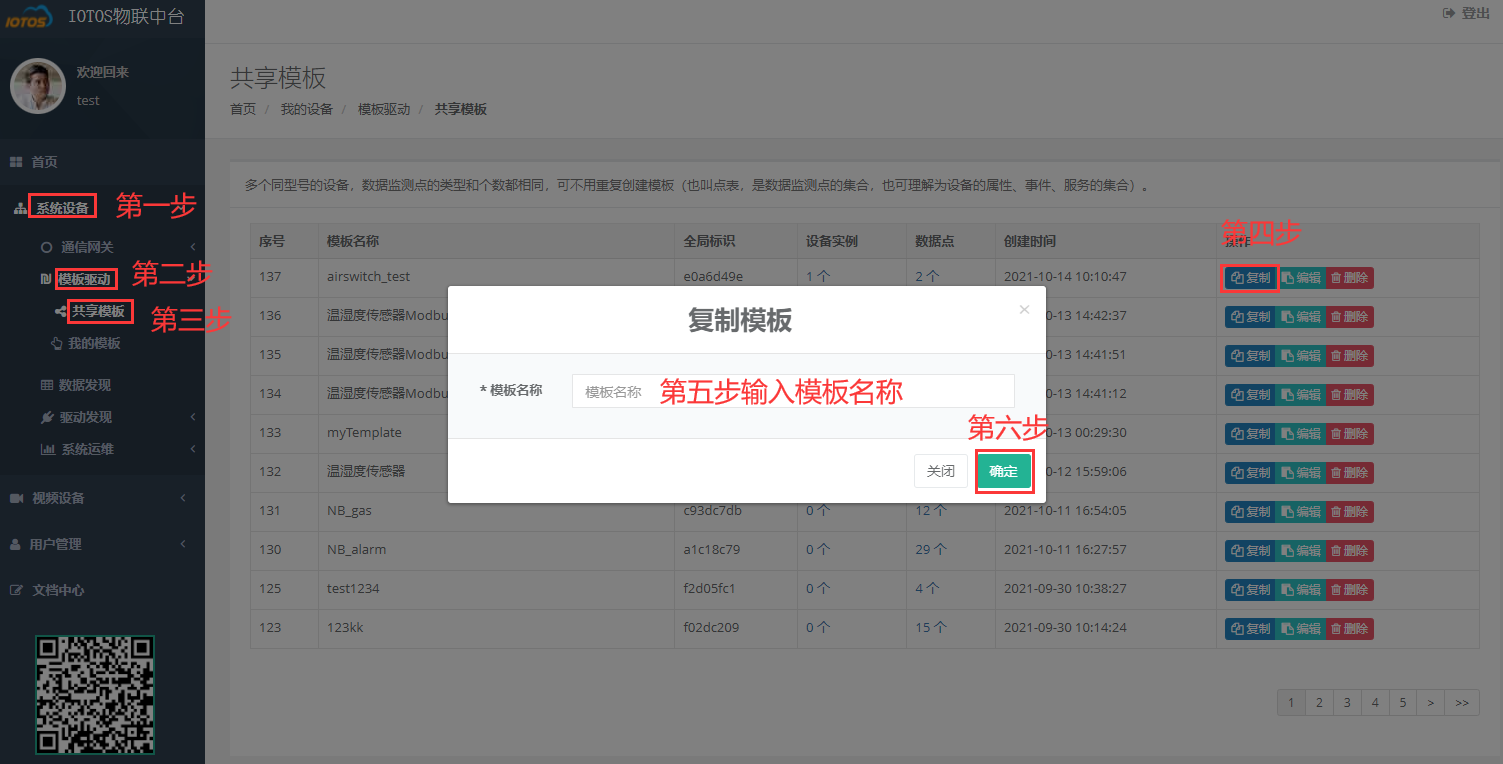
最后编辑:IOTOS 更新时间:2023-11-29 09:38